

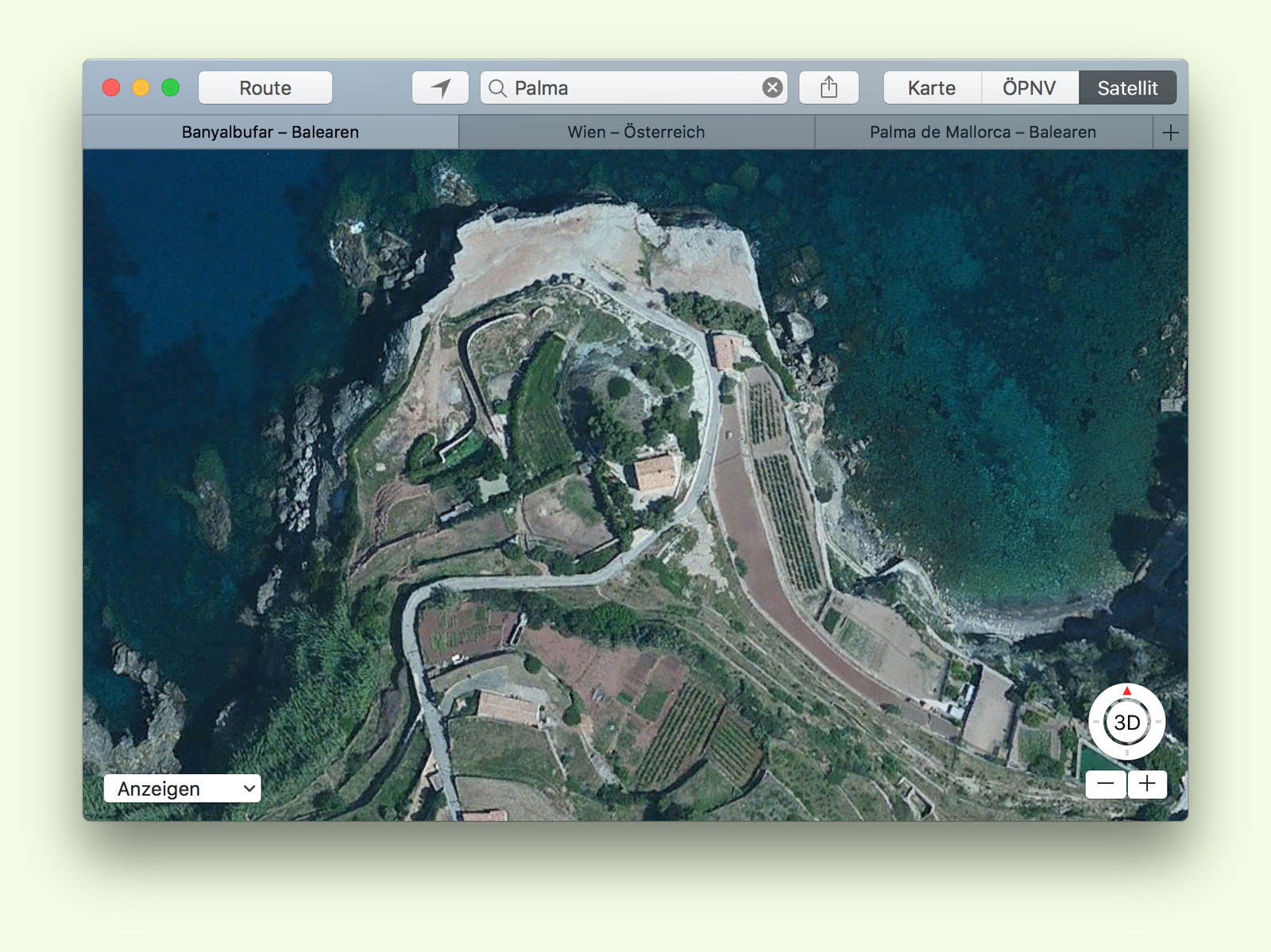
Urlaubs-Orte erkunden
Bei der Planung des Urlaubs informiert man sich oft über mehrere Ziele. Wo ist Ruhe? Wo sind Strand, Berge oder der Wald nicht weit? In den Beschreibungen der Anbieter wird da gerne übertrieben. Besser, man macht sich selbst ein Bild – etwa mit der Karten-App von macOS.
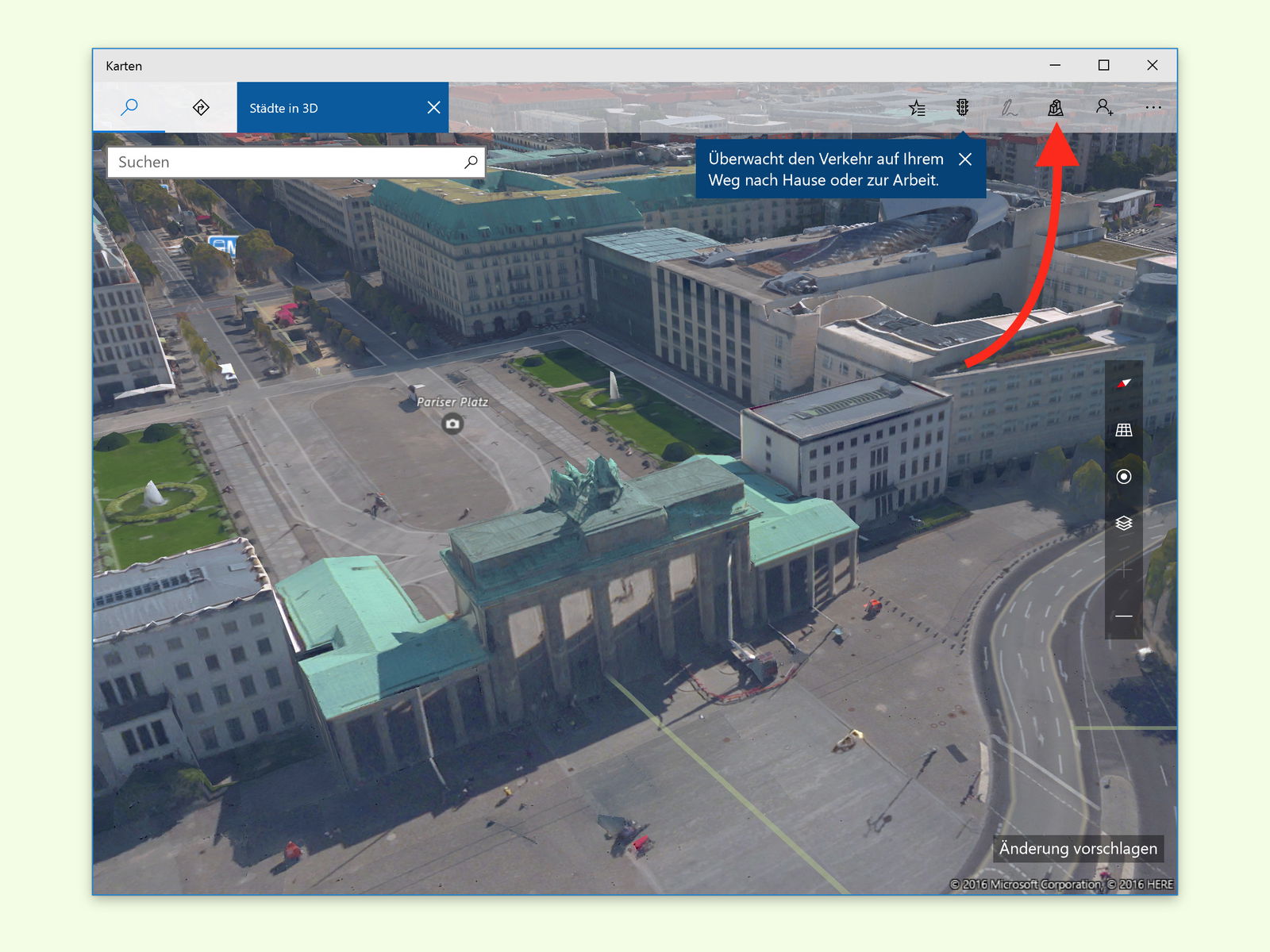
Städte in 3D
Windows 10 enthält eine Karten-App mit Anbindung an Bing. Über Bing Maps stehen umfangreiche 3-D-Ansichten von vielen Städten bereit – auch aus Deutschland. So lassen sich berühmte Gebäude und Städte aus der Luft bestaunen.
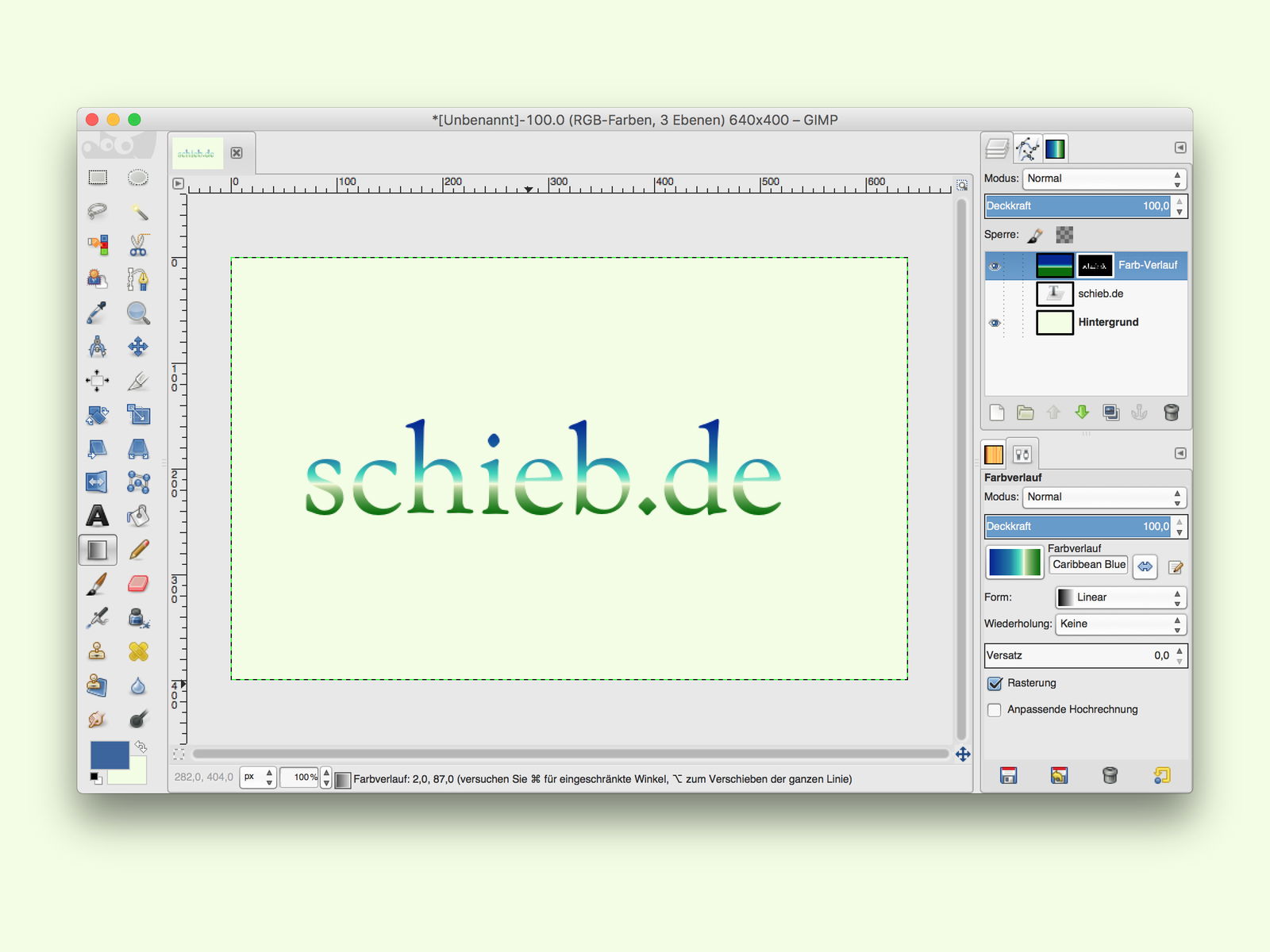
Einzigartige Geschenk-Karten designen mit GIMP
Eine Karte mit dem eigenen Namen in schickem Design – das ist keine Kunst, sondern echtes Handwerk. So etwas lässt sich leicht erstellen, zum Beispiel mit der kostenlosen Bild-Bearbeitung GIMP (www.gimp.org).
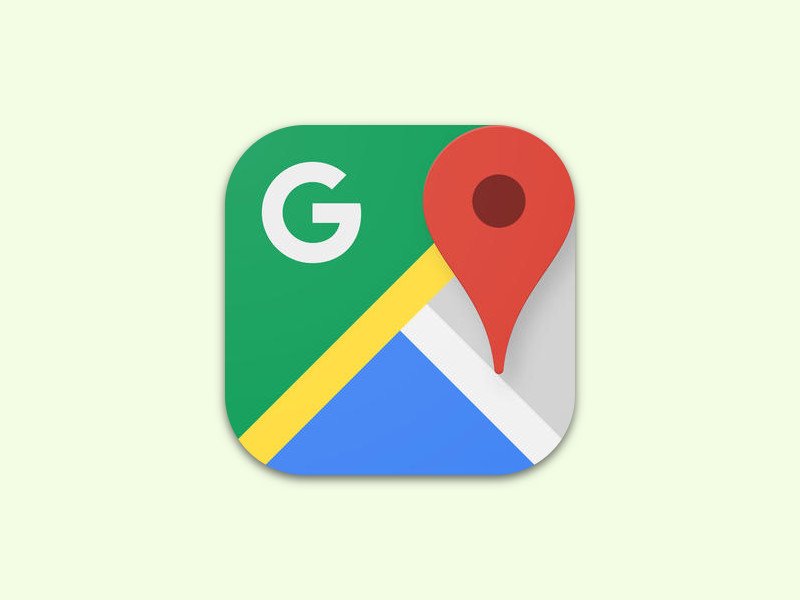
iPhone: Lokalen Cache von Google Maps leeren
Die Karten-App von Google belegt am iPhone schnell Hunderte Megabyte Speicher – umso mehr, wenn sie häufig genutzt wird oder Offline-Karten gespeichert werden. Mit einem Trick lässt sich dieser Speicher wieder freigeben.
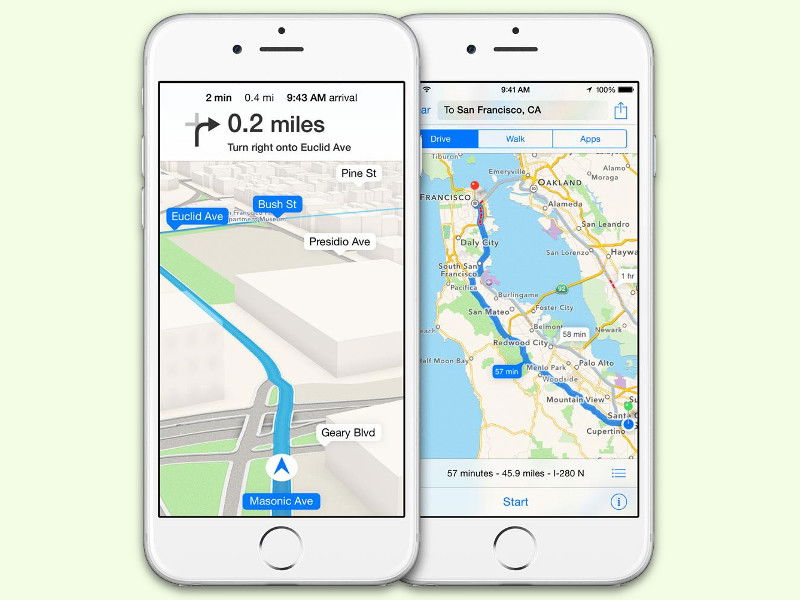
Auf Apple Maps ohne Internet-Verbindung zugreifen
Im Gegensatz zu der Karten-App von Google verfügen die Apple Maps nicht über einen Offline-Modus. Sie lassen sich aber trotzdem auch dann nutzen, wenn das iPhone gerade nicht mit dem Internet verbunden ist. Die Sache hat allerdings einen Haken.
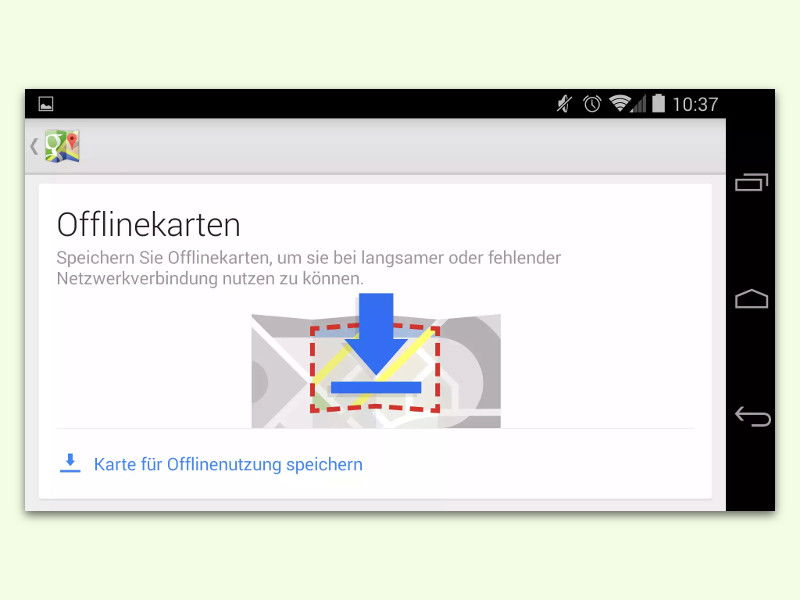
Google Maps unterwegs ohne Internet nutzen
Mobiles Internet kann ganz schön teuer sein. Wer nur wenig Daten-Volumen gebucht hat, will natürlich so wenig wie möglich Megabyte verbrauchen. Gut, dass man Google Maps am Handy auch ohne Internet nutzen kann.
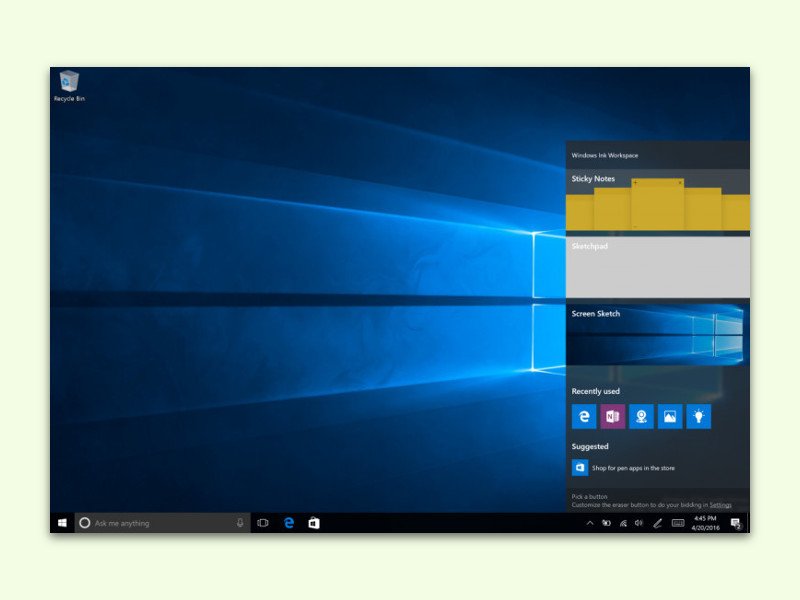
Windows Ink kann jetzt getestet werden
Auf der Build-Konferenz hat Microsoft eine ganz neue Eingabe-Methode für Windows vorgestellt: Mit Freihand-Stift und virtuellem Lineal lassen sich Zeichen-Elemente ausrichten, Text kann eingegeben werden und vieles mehr. Jetzt können Windows-Insider diese Funktionen des Anniversary-Updates mit Build 14328 selbst ausprobieren.



